答案:VSCode通过配置GCC编译器、tasks.json构建任务和launch.json调试器,结合C/C++扩展,实现C项目创建与调试。
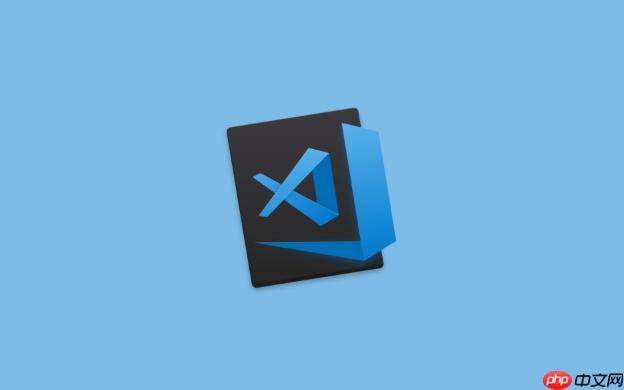
VSCode创建C项目,本质上是配置一个能编译、运行C代码的环境。它本身不具备创建C项目的“一键”功能,但提供了强大的扩展性和自定义能力,让你能灵活搭建。核心在于配置编译器(如GCC)和调试器,并编写构建任务。
配置VSCode搭建C语言项目结构与编译环境:
首先,创建一个文件夹作为你的项目根目录,例如 "my_c_project"。在这个目录下,新建一个源文件,比如 "main.c",用于编写你的C代码。还可以创建一个 "include" 文件夹,存放头文件,以及一个 "build" 文件夹,用于存放编译生成的可执行文件。
一个典型的项目结构如下:
立即学习“C语言免费学习笔记(深入)”;
my_c_project/ ├── include/ │ └── my_header.h ├── src/ │ └── main.c ├── build/ └── .vscode/ (可选,存放VSCode配置)
在VSCode中,安装以下几个扩展:
你需要确保你的系统上安装了C编译器,比如GCC。如果你的系统是Windows,可以安装MinGW或WSL(Windows Subsystem for Linux)。Linux和macOS通常已经预装了GCC。
安装完成后,需要将GCC的路径添加到系统的环境变量中,这样VSCode才能找到它。
在你的项目根目录下,创建一个
.vscode
tasks.json
一个简单的
tasks.json
{
"version": "2.0.0",
"tasks": [
{
"label": "build",
"type": "shell",
"command": "gcc",
"args": [
"-g", // 包含调试信息
"${workspaceFolder}/src/*.c", // 编译所有.c文件
"-I", "${workspaceFolder}/include", // 指定头文件目录
"-o", "${workspaceFolder}/build/my_program" // 输出可执行文件
],
"group": {
"kind": "build",
"isDefault": true
},
"problemMatcher": [
"$gcc"
]
}
]
}这个
tasks.json
src
.c
build
-g
-I
problemMatcher
在
.vscode
launch.json
一个简单的
launch.json
{
"version": "0.2.0",
"configurations": [
{
"name": "Debug",
"type": "cppdbg",
"request": "launch",
"program": "${workspaceFolder}/build/my_program",
"args": [],
"stopAtEntry": false,
"cwd": "${workspaceFolder}",
"environment": [],
"externalConsole": false,
"MIMode": "gdb",
"miDebuggerPath": "/usr/bin/gdb", // 替换为你的GDB路径
"setupCommands": [
{
"description": "Enable pretty-printing for gdb",
"text": "-enable-pretty-printing",
"ignoreFailures": true
}
]
}
]
}这个
launch.json
build
miDebuggerPath
/usr/bin/gdb
C:/MinGW/bin/gdb.exe
现在,你可以在
main.c
#include <stdio.h>
#include "my_header.h"
int main() {
printf("Hello, world!\n");
my_function();
return 0;
}在
my_header.h
#ifndef MY_HEADER_H #define MY_HEADER_H void my_function(); #endif
在另一个
.c
my_function.c
my_function
#include <stdio.h>
#include "my_header.h"
void my_function() {
printf("This is my function!\n");
}按下
Ctrl+Shift+B
Cmd+Shift+B
build
然后,按下
F5
编译错误通常是由于代码中的语法错误、缺少头文件、或者链接错误导致的。
tasks.json
.c
args
VSCode的调试器非常强大。你可以在代码中设置断点,单步执行代码,查看变量的值,以及调用堆栈。
F10
F11
对于大型项目,编译速度可能会比较慢。可以尝试以下方法来优化编译速度:
tasks.json
-j
-j8
要使用第三方库,你需要:
.a
.so
include
tasks.json
-l
-lmy_library
-l
CMake 是一个跨平台的构建系统生成器。它可以生成各种构建文件,例如 Makefile、Visual Studio 项目文件等。使用 CMake 可以简化项目的构建过程,并提高项目的可移植性。
CMakeLists.txt
CMakeLists.txt
一个简单的
CMakeLists.txt
cmake_minimum_required(VERSION 3.0) project(my_c_project) include_directories(include) add_executable(my_program src/main.c src/my_function.c)
tasks.json
{
"version": "2.0.0",
"tasks": [
{
"label": "cmake",
"type": "shell",
"command": "cmake",
"args": [
"-S",
"${workspaceFolder}",
"-B",
"${workspaceFolder}/build"
],
"group": "build",
"problemMatcher": []
},
{
"label": "make",
"type": "shell",
"command": "make",
"args": [
"-C",
"${workspaceFolder}/build"
],
"group": "build",
"dependsOn": "cmake",
"problemMatcher": [
"$gcc"
]
}
]
}这个
tasks.json
程序运行不起来的原因有很多,常见的有:
虽然VSCode本身不直接支持单元测试框架,但你可以通过安装扩展和配置任务来实现单元测试。
tasks.json
VSCode 集成了 Git 版本控制系统。你可以使用 VSCode 的 Git 功能来管理你的代码。
git init
git add
git commit
git push
VSCode 还提供了图形化的 Git 界面,方便你进行版本控制操作。
以上就是VSCode怎么创建C项目_VSCode搭建C语言项目结构与编译教程的详细内容,更多请关注php中文网其它相关文章!

每个人都需要一台速度更快、更稳定的 PC。随着时间的推移,垃圾文件、旧注册表数据和不必要的后台进程会占用资源并降低性能。幸运的是,许多工具可以让 Windows 保持平稳运行。

Copyright 2014-2025 https://www.php.cn/ All Rights Reserved | php.cn | 湘ICP备2023035733号